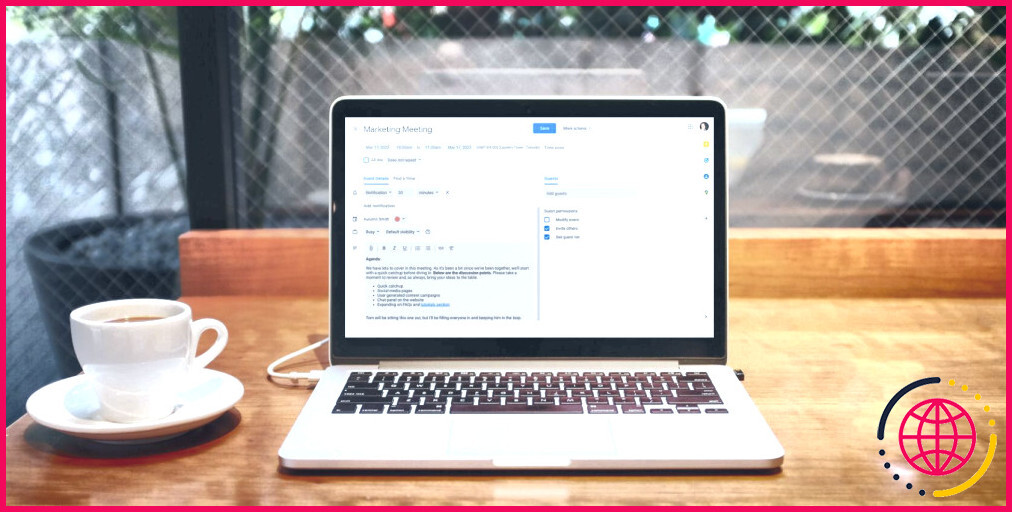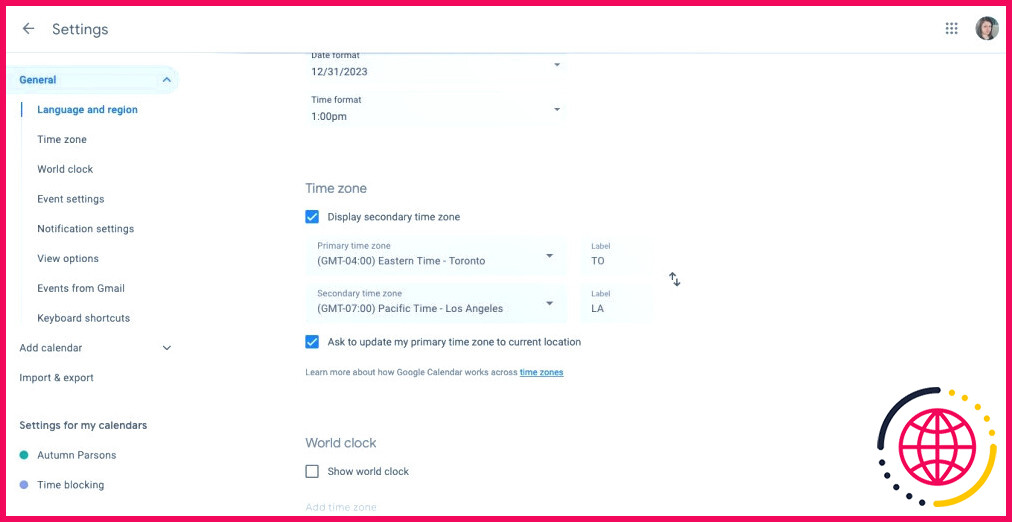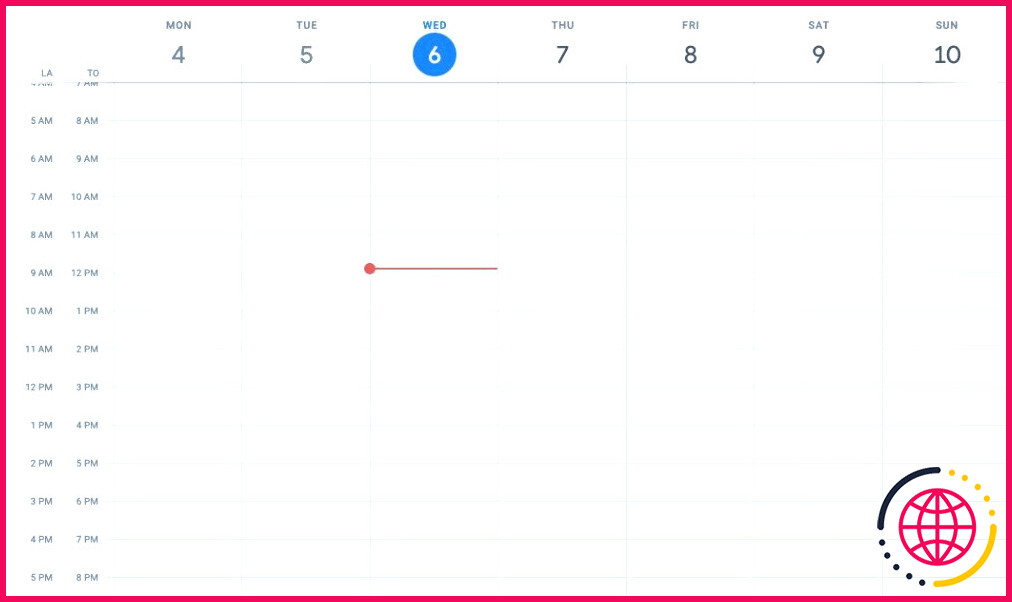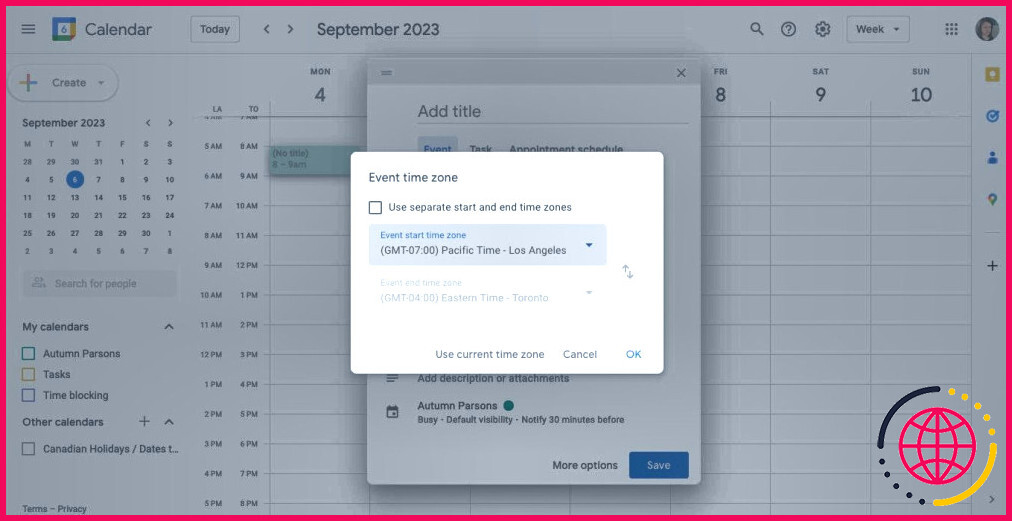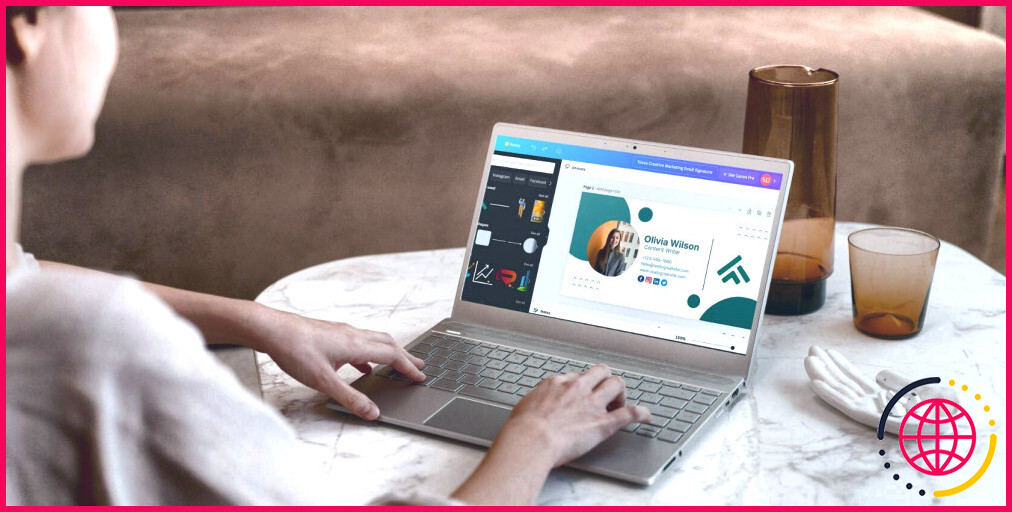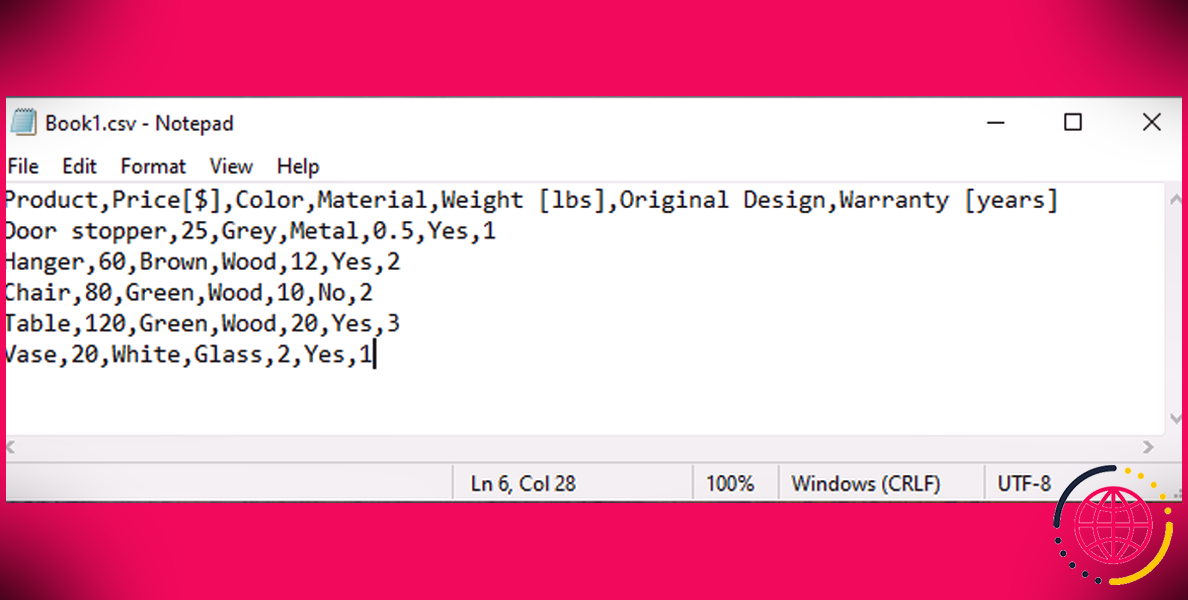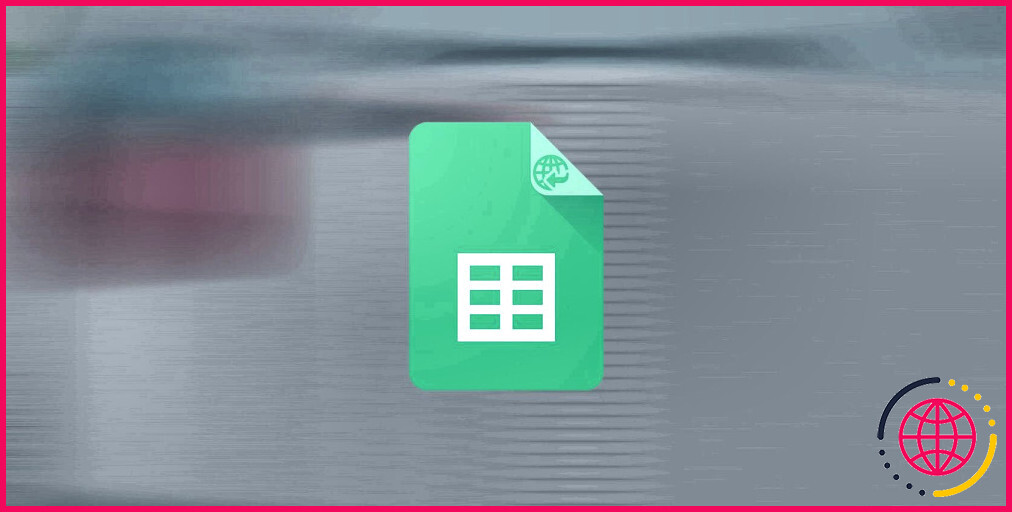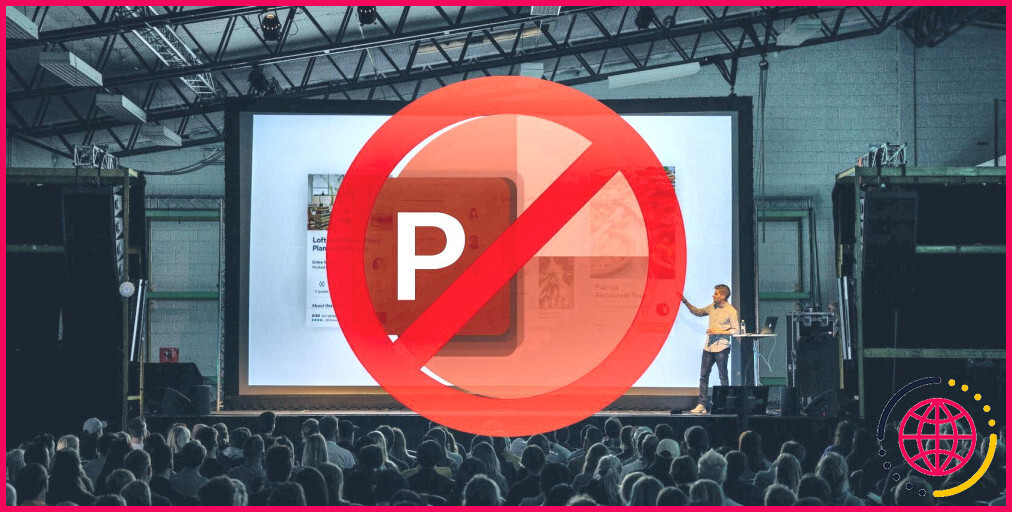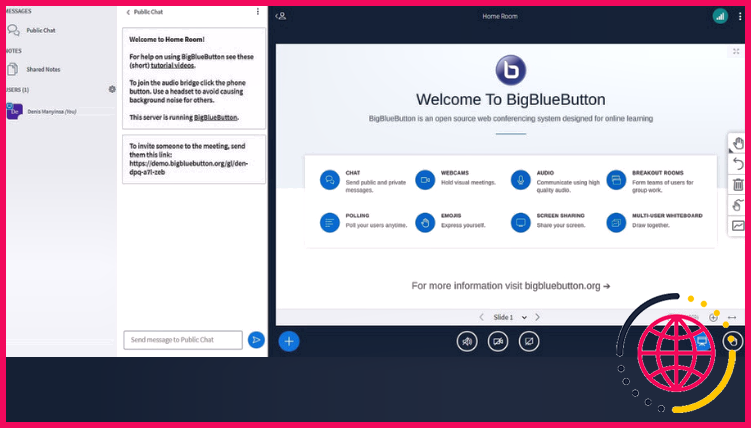Comment afficher un fuseau horaire secondaire dans Google Agenda
Grâce à l’internet, il n’a jamais été aussi facile de rester en contact avec ses amis, sa famille et ses collègues de travail, qu’ils soient proches ou éloignés. Pourtant, communiquer avec quelqu’un qui se trouve dans un autre fuseau horaire peut s’avérer un véritable défi. Vous arrive-t-il de compter sur vos doigts lorsque vous planifiez une réunion ou un appel téléphonique ?
Google Agenda offre la solution idéale pour faciliter les contacts avec des collègues, des amis ou des proches éloignés. Voici comment afficher un second fuseau horaire dans votre calendrier.
Comment ajouter un fuseau horaire secondaire à Google Agenda ?
Vous pouvez aller plus loin que la planification de votre semaine dans Google Agenda et l’utiliser pour organiser vos rendez-vous et vos réunions. Si vous planifiez souvent des réunions avec des personnes situées dans un autre fuseau horaire, l’affichage de ce fuseau dans votre calendrier vous permettra de tout planifier en conséquence.
Voici comment ajouter un fuseau horaire secondaire à votre Google Agenda :
- Cliquez sur l’icône en forme de roue dentée dans le coin supérieur droit de l’écran.
- Sélectionnez Paramètres.
- Aller à Langue et région dans le menu Généralités dans l’onglet
- Vérifier Afficher un fuseau horaire secondaire sous Fuseau horaire.
- Le menu volant grisé s’affiche. Cliquez dessus et sélectionnez la zone de votre choix.
- Ajoutez une étiquette pour vous aider à vous souvenir de ce qui est quoi. Google enregistre automatiquement vos modifications.
Une fois que vous avez ajouté un fuseau horaire secondaire à votre calendrier, vous remarquerez que deux fuseaux horaires sont affichés sur le côté gauche lors de la création d’un événement. Votre fuseau horaire principal reste le fuseau par défaut pour tous les événements de votre calendrier. Si vous voyagez d’un fuseau à l’autre, vous pouvez rapidement passer du fuseau principal au fuseau secondaire en cliquant sur les deux flèches situées à côté dans le panneau Paramètres.
Comment planifier un événement dans un autre fuseau horaire avec Google Agenda ?
Vous finirez par vous habituer au décalage horaire au fur et à mesure que vous communiquerez avec une personne située dans un autre fuseau horaire. Toutefois, si vous devez planifier un rendez-vous avec une personne située en dehors de vos fuseaux horaires principal et secondaire, Google Agenda vous offre une autre solution pour éviter tout problème de planification.
Pour planifier une réunion dans un autre fuseau horaire :
- Créez un nouvel événement.
- Dans le menu de l’événement, cliquez sur Fuseau horaire sous la date. Cliquez à nouveau lorsque Google vous propose d’autres options.
- Sélectionnez l’option souhaitée dans le menu déroulant et cliquez sur OK.
- Procédez à la programmation de l’événement et cliquez sur Sauvegarder.
Une fois l’événement enregistré, il s’affichera dans votre calendrier à l’heure correcte dans votre fuseau horaire. Par exemple, si vous êtes à New York et que vous planifiez une réunion pour vos collègues de Los Angeles à 12 heures PST, elle apparaîtra dans votre calendrier à 15 heures EST.
Si vous planifiez en mode calendrier, vous verrez l’événement se déplacer au fur et à mesure que vous modifiez l’heure. Cet aspect visuel est utile si vous travaillez dans un fuseau horaire peu fréquenté. N’oubliez pas d’inclure un ordre du jour détaillé dans vos événements Google Agenda afin que les autres sachent de quoi vous allez discuter lors de la réunion.
Combler les écarts de fuseaux horaires avec Google Agenda
Un fuseau horaire secondaire dans Google Agenda vous permet de planifier des événements au bon moment. De plus, si vous devez gérer un événement en dehors de ces fuseaux, Google propose une solution qui vous permet de planifier des réunions directement dans un autre fuseau horaire, sans avoir à compter sur vos doigts ou à y réfléchir.